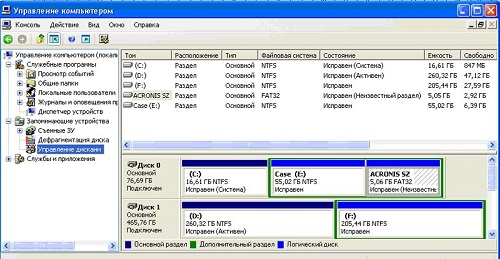วิธีแยกฮาร์ดดิสก์ไปยังส่วน
ฮาร์ดดิสก์ของคอมพิวเตอร์แบ่งออกเป็นส่วนเพื่อป้องกันข้อมูลและที่เก็บข้อมูลที่สะดวก บนดิสก์ระบบ (โดยปกติแล้วดิสก์นี้) จะถูกติดตั้งโดยระบบปฏิบัติการและบางโปรแกรม ดิสก์ตรรกะอื่น ๆ ให้บริการเพื่อจัดเก็บไฟล์เอกสารวิดีโอภาพถ่ายเพลงและสิ่งอื่น ๆ เมื่อติดตั้งดิสก์ระบบปฏิบัติการใหม่ด้วยการฟอร์แมตข้อมูลและโปรแกรมเก่าทั้งหมดจะถูกลบและเปลี่ยนเป็นไฟล์ใหม่ ข้อมูลบนดิสก์เชิงตรรกะอื่น ๆ ยังคงใกล้ชิดและไม่เป็นอันตราย ความสะดวกเพิ่มเติมของการแบ่งฮาร์ดดิสก์คือเมื่อตรวจสอบระบบในกรณีที่ความล้มเหลวของเวลากระบวนการนี้จะน้อยลงเนื่องจากความจุของดิสก์ถูก จำกัด โดยไฟล์ระบบที่จำเป็นและโปรแกรมที่จำเป็นเท่านั้น
1
ฮาร์ดดิสก์สามารถแบ่งได้โดยใช้ Windows เองหรือสาธารณูปโภคพิเศษ ในเนื้อหานี้เราจะดูทั้งสองวิธี ก่อนที่จะเริ่มงานมีความจำเป็นต้องรู้ว่าจำนวนพื้นที่สำหรับดิสก์ของระบบ Namaum ไม่ได้ถูกเลือก สำหรับ Windows XP, 35-40 GB นั้นค่อนข้างเพียงพอและสำหรับ Windows 7 จะต้องมีมากขึ้น - สูงถึง 80 GB ส่วนที่เหลือของฮาร์ดดิสก์สามารถให้ไว้ภายใต้ส่วนอื่น

2
ณ จุดนี้เราจะค้นหาวิธีการทำดิสก์ที่หารด้วย Windows7 โดยคลิกขวาที่ป้ายกำกับ "คอมพิวเตอร์" เราจะเข้าสู่เมนูบริบทที่เราไปที่รายการ "การจัดการ" ก่อนที่เราจะเปิดหน้าต่าง "คอมพิวเตอร์" ในบานหน้าต่างด้านซ้ายของเขาคุณต้องเลือก "การจัดการดิสก์" ที่นี่คุณสามารถดูข้อมูลเกี่ยวกับทุกส่วนของดิสก์และพื้นที่ที่ไม่ประทับใจฟรี ดิสก์โลจิคัลจะถูกลบหากคุณทำเครื่องหมายว่าเคาะคำสั่งที่ต้องการด้วยปุ่มเมาส์ขวาในเมนูบริบท สังเกตพื้นที่ที่ไม่ประทับใจฟรีเราสามารถสร้างดิสก์ใหม่ได้ที่นี่ คุณสมบัติ "บีบอัดทอม" ช่วยให้คุณสามารถเป็นส่วนหนึ่งของพื้นที่ที่คุณสามารถสร้างแผ่นดิสก์ได้

3
Acronis Disk Director Utility เป็นเครื่องมือที่สะดวกกว่าสำหรับการแบ่งฮาร์ดดิสก์ การเริ่มต้นโปรแกรมให้โหมดปฏิบัติการอัตโนมัติและแบบแมนนวล ผู้เริ่มต้นจะทำหน้าที่ง่ายขึ้นในโหมดอัตโนมัติ - ความสับสนน้อยลง ด้วยโหมดแมนนวลของการตั้งค่าและฟังก์ชั่นที่มีอยู่มากขึ้น หลังจากดาวน์โหลด Acronis Disk Director ในเมนูของ "Wizards" ที่คุณต้องเลือก "การสร้างส่วน" ทันทีจะเริ่ม "ส่วนของการสร้างส่วน" ที่นี่ฉันเลือกสถานที่สำหรับส่วนใหม่

4
เมื่อเลือกพื้นที่ว่างในส่วนที่มีอยู่โปรแกรมจะร้องขอการปรับแต่งชื่อของส่วนของพื้นที่ว่าง

5
ถัดไปคุณต้องระบุระดับเสียงของพาร์ติชันใหม่ให้ใส่ตัวเลขโดยเลื่อนตัวเลื่อนหรือด้วยตนเอง

6
Windows ต่อไปนี้ระบุประเภทของส่วน "ตรรกะ", ระบบไฟล์และตัวอักษรดิสก์ ทั้งหมดคุณสามารถทำงานให้เสร็จของ "Master" การดำเนินการขั้นสุดท้ายของการดำเนินการได้รับการแก้ไขโดยการกดปุ่มด้วยช่องทำเครื่องหมาย โปรแกรมจะขอให้บูตและก่อนเริ่มระบบปฏิบัติการจะสร้างพาร์ติชันใหม่บนฮาร์ดดิสก์

เราหวังว่าบทความจะกลายเป็นความรู้ความเข้าใจ ขอให้โชคดีกับคุณในการใช้งาน!